ONLYOFFICE Desktop Editorsは、テキストドキュメント、スプレッドシート、およびプレゼンテーション用のオフラインエディターで構成される無料のオープンソースオフィススイートパックです。アプリケーションをクラウド(ONLYOFFICE、Nextcloud、ownCloud)に接続して、ドキュメントでのオンラインコラボレーションを実現することもできます。アプリのソースコードは、AGPLv.3.0ライセンスの下でGitHubから入手できます。
ONLYOFFICEデスクトップエディタの最新の更新により、次のようないくつかの機能強化が行われました。
- セクション/ドキュメントの最後に参照を挿入するための巻末注。
- 作業中のドキュメントの他の部分(グラフ、表、ブックマークなど)へのリンクを作成するための相互参照。
- 特定の行を参照するための行カウント。
- データ系列とカテゴリの再配置、行と列の交換など、グラフデータの操作が簡単になります。
- 方程式の数学のオートコレクトを編集し、関数として認識される式を定義し、入力時にオートコレクトを使用するかどうかを決定するための新しい校正オプション。
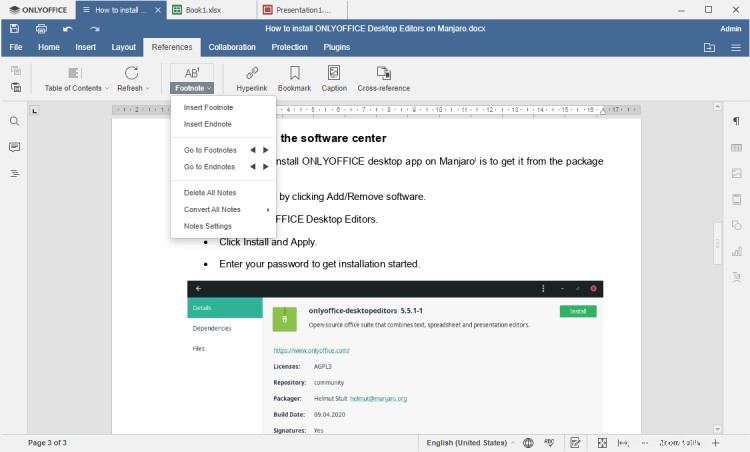
このチュートリアルでは、最新バージョン(v.6.1)のONLYOFFICEデスクトップエディターをManjaroマシンにインストールする方法を学習します。
ONLYOFFICEデスクトップアプリをManjaroにインストールする最も簡単な方法は、パッケージマネージャーのPamacから入手することです。
1.[ソフトウェアの追加と削除]をクリックしてPamacを開きます。
2。 ONLYOFFICEデスクトップエディタを検索します。
3。 [インストールして適用]をクリックします。
4。パスワードを入力してインストールを開始します。
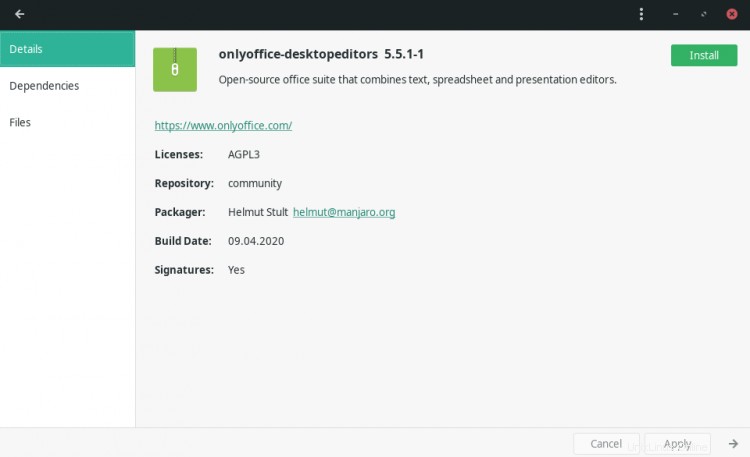
スナップインストールされていることを確認してください。そうでない場合は、Pamacまたはコマンドラインからインストールします。
sudo pacman -S snapd
systemdユニットを有効にします:
sudo systemctl enable --now snapd.socket
/ var / lib / snapd /snapと/snapの間にシンボリックリンクを作成します:
sudo ln -s /var/lib/snapd/snap /snap
完了したら、システムを再ログインまたは再起動し、次のコマンドを使用してONLYOFFICEデスクトップエディタをインストールします。
sudo snap install onlyoffice-desktopeditors
Flatpakからのインストール
Flatpakは、Manjaroリポジトリでflatpakとして利用可能であり、お気に入りのパッケージマネージャーを使用するか、次のコマンドを使用してインストールできます。
user $ pamac install flatpak
ONLYOFFICEデスクトップエディタをインストールします:
flatpak install flathub org.onlyoffice.desktopeditors
アプリを実行します:
flatpak run org.onlyoffice.desktopeditors
それで全部です!これで、ドキュメントをオフラインで編集したり、アプリをクラウドに接続してチームメートと共同作業したりできます。